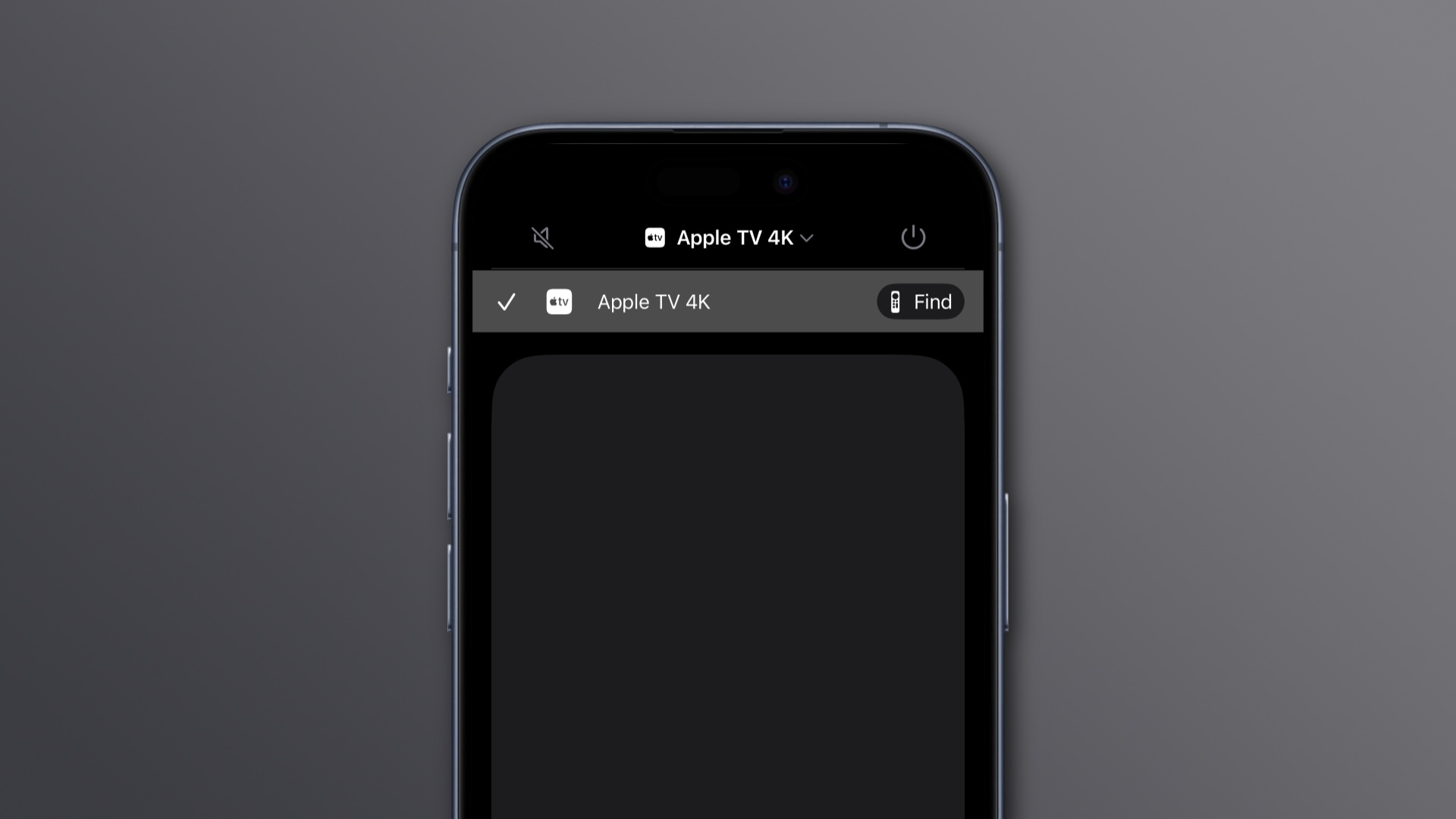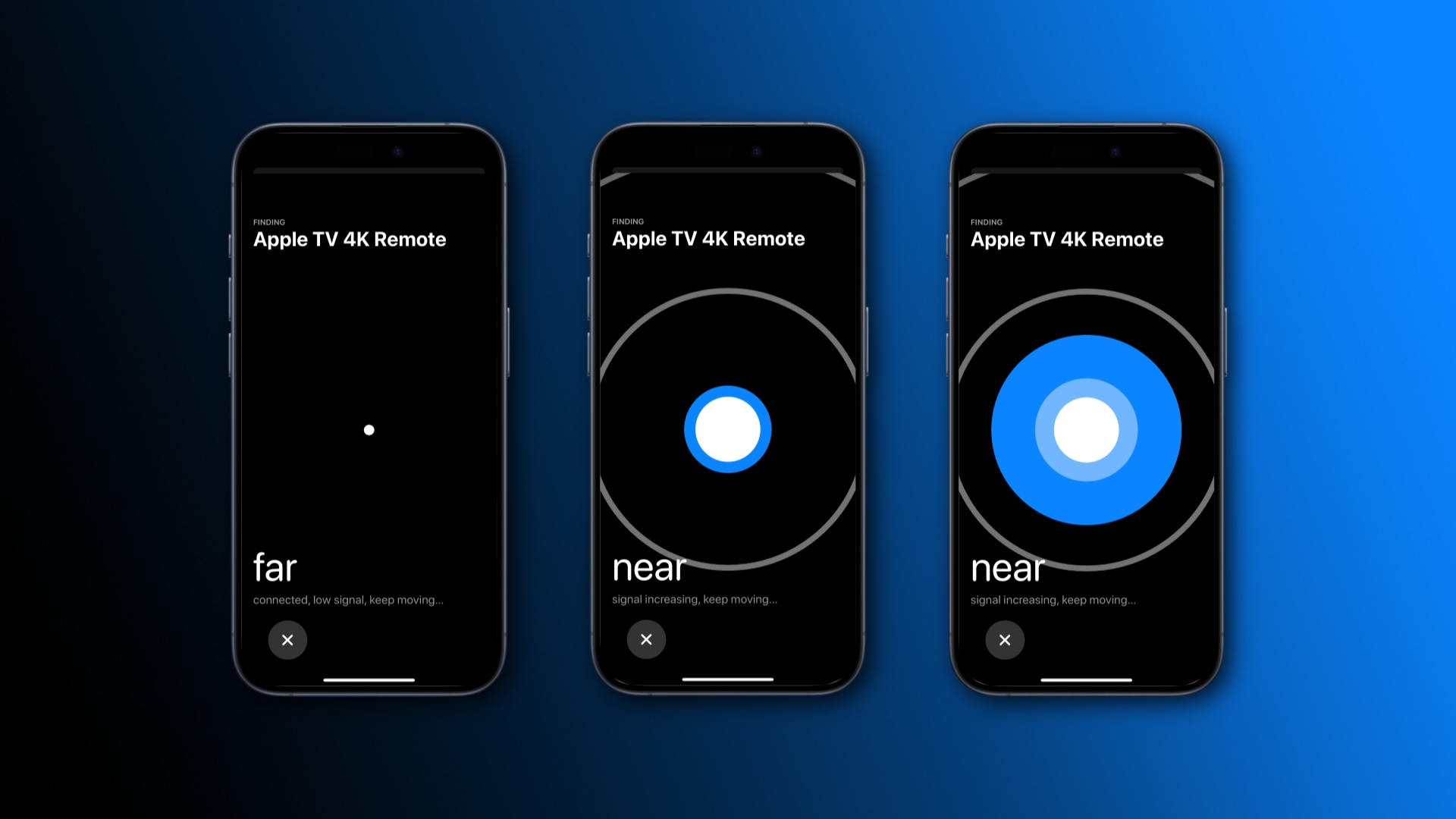Потеряли пульт Apple TV? Как найти Siri Remote на вашем iPhone
Вместо того, чтобы выбрасывать подушки и лихорадочно искать под диваном, быстро найдите неуместный пульт Siri Remote для Apple TV с помощью iPhone.
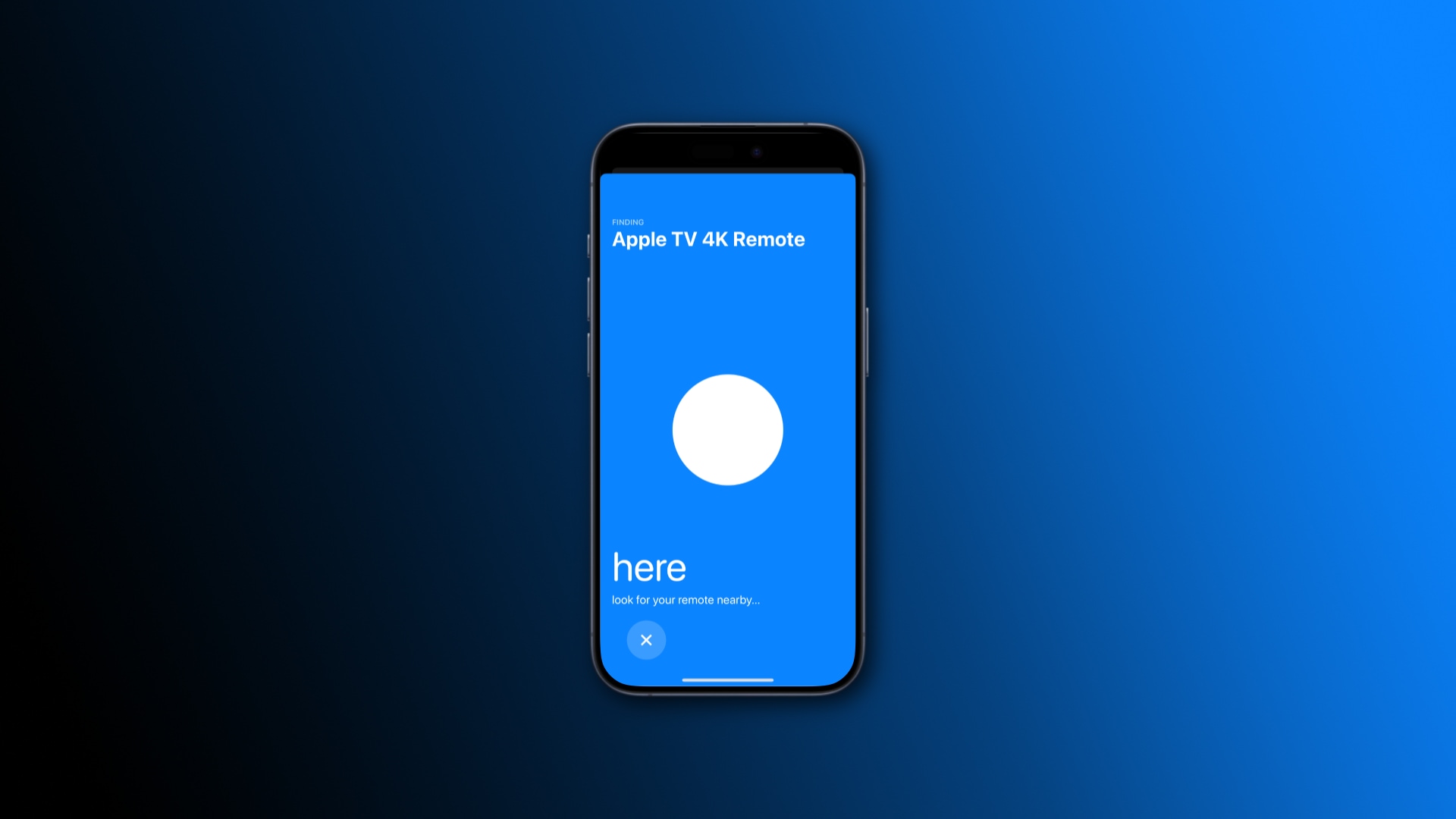 Найденный! | Изображение: Кристиан Зибрег/iDB
Найденный! | Изображение: Кристиан Зибрег/iDB
Пульт Siri Remote может легко проскользнуть между щелями дивана или исчезнуть под подушками в самый неподходящий момент, испортив ваш вечер кино со свиданием.
С помощью tvOS 17, iOS 17 и iPadOS 17 вы можете быстро найти потерянный пульт Siri Remote с помощью функции «Центр управления» на вашем iPhone или iPad — и мы покажем вам, как это сделать.
Как найти потерянный Siri Remote с помощью iPhone
Если вы потеряли пульт Siri Remote где-то поблизости, вы можете легко найти его с помощью пульта Apple TV Remote в Центре управления вашего iPhone или iPad.
- Откройте Центр управления, проведя пальцем вниз от правого верхнего угла (iPhone X и более поздние версии) или вверх от нижнего края (iPhone SE и iPhone 8 и более ранние версии).
- Чтобы начать, коснитесь пульта дистанционного управления Apple TV.
 Если вы его не видите, перейдите в «Настройки» > «Центр управления» и нажмите кнопку «+» (плюс) рядом с пультом Apple TV Remote в разделе «Дополнительные элементы управления».
Если вы его не видите, перейдите в «Настройки» > «Центр управления» и нажмите кнопку «+» (плюс) рядом с пультом Apple TV Remote в разделе «Дополнительные элементы управления». - Откройте список устройств, затем выберите «Найти» рядом с потерянным пультом.

- Следуйте инструкциям на вашем iPhone, чтобы найти потерянный пульт Siri Remote.

Интерфейс вашего iPhone визуально информирует вас, когда вы приближаетесь или удаляетесь от пульта дистанционного управления. Это похоже на игру «Горячее или холодное».
Если круг на экране увеличивается, а текст меняется с «далеко» на «близко», вы приближаетесь к пульту Siri Remote. Когда текст будет читать «здесь», начните смотреть вокруг себя широко открытыми глазами, потому что вы сейчас очень близко.
Эта функция совместима с пультом Siri Remote второго поколения и более поздними версиями.
Как работает поиск Siri Remote на iPhone
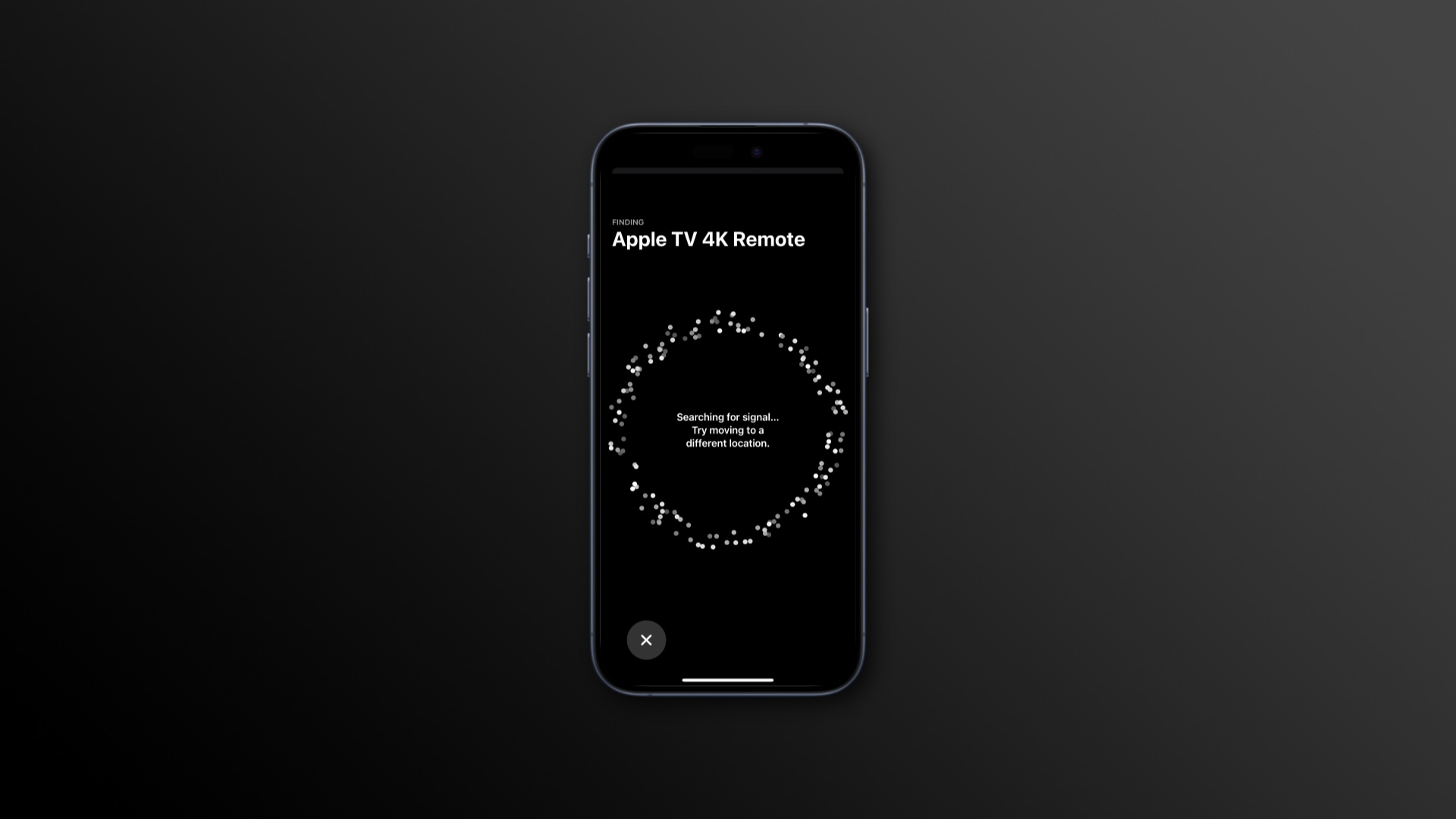 Вы должны находиться в зоне действия Bluetooth | Изображение: Кристиан Зибрег/iDB
Вы должны находиться в зоне действия Bluetooth | Изображение: Кристиан Зибрег/iDB
Поиск потерянного Siri Remote с помощью iPhone зависит от радиомодулей Bluetooth в пульте и телефоне. Он совместим с Siri Remote второго поколения или более поздней версии. Вам также потребуется iOS 17.0 или новее на iPhone и tvOS 17.0 или новее на Apple TV.
Чтобы проверить текущую версию, выберите «Настройки» > «Основные» > «О программе» > «Версия iOS». На Apple TV выберите «Настройки» > «Система» > «Обновления программного обеспечения».
Но что произойдет, если вам удалось потерять Siri Remote за пределами диапазона Bluetooth, который в лучшем случае составляет около 10 метров или 33 футов?
В этом случае ваш iPhone не сможет принять сигнал Bluetooth от ближайшего пульта Siri Remote, который необходим для функции точного поиска. В этом случае попробуйте немного пройтись по дому с телефоном в руке и надеяться, что в конечном итоге вы наткнетесь на сигнал Bluetooth, сообщающий о присутствии пульта.
Аккуратное решение вместо Find My

Apple никогда не добавляла Siri Remote в сеть Find My, чтобы облегчить поиск в приложении Find My. Но поскольку информацию о близости можно легко получить из сигналов Bluetooth, Apple смогла представить аналогичную функцию в tvOS 17 и реализовать ее непосредственно в пульте дистанционного управления Apple TV в iOS 17 и iPadOS 17.
Небольшой радиус действия Bluetooth не должен быть проблемой для большинства людей, которые используют Siri Remote в одной комнате со своим Apple TV. Итак, в следующий раз, когда ваш Siri Remote исчезнет под подушками дивана, вытащите iPhone из кармана, чтобы найти его.

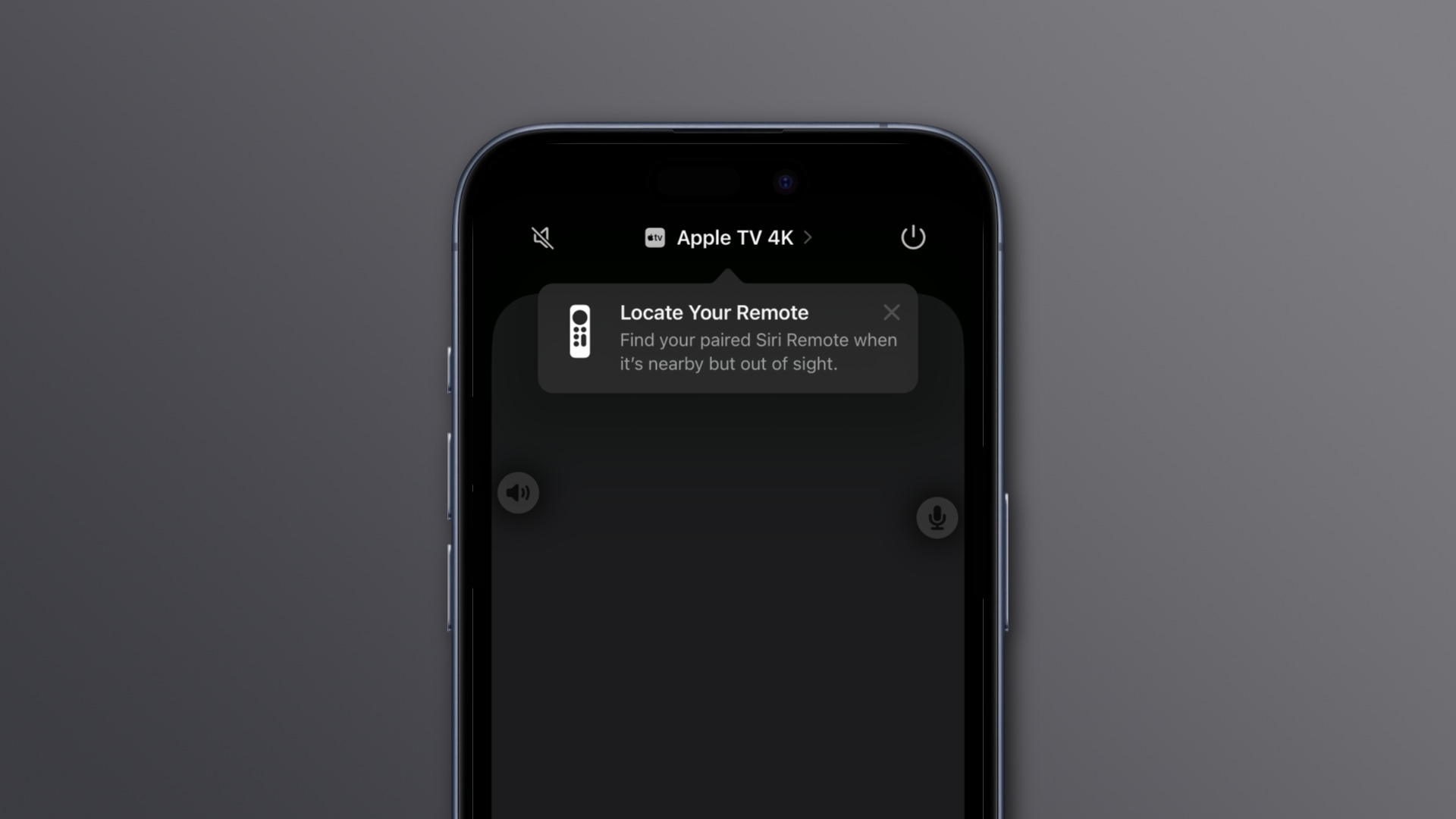 Если вы его не видите, перейдите в «Настройки» > «Центр управления» и нажмите кнопку «+» (плюс) рядом с пультом Apple TV Remote в разделе «Дополнительные элементы управления».
Если вы его не видите, перейдите в «Настройки» > «Центр управления» и нажмите кнопку «+» (плюс) рядом с пультом Apple TV Remote в разделе «Дополнительные элементы управления».